Manual de utilizare Numbers pentru iPhone
- Bun venit
-
- Introducere în Numbers
- Introducere în imagini, diagrame și alte obiecte
- Crearea unei foi de calcul
- Deschiderea foilor de calcul
- Prevenirea editării accidentale
- Personalizarea șabloanelor
- Utilizarea foilor
- Anularea sau reconfirmarea modificărilor
- Salvarea foii de calcul
- Găsiți o foaie de calcul
- Eliminarea unei foi de calcul
- Tipărirea unei foi de calcul
- Schimbarea fundalului foii
- Noțiuni elementare pentru utilizarea ecranului tactil
- Utilizarea VoiceOver pentru crearea unei foi de calcul
-
- Trimiterea unei foi de calcul
- Introducere în colaborare
- Invitarea altor persoane să colaboreze
- Colaborarea la o foaie de calcul partajată
- Schimbarea configurărilor unei foi de calcul partajate
- Oprirea partajării unei foi de calcul
- Dosarele partajate și colaborarea
- Utilizarea serviciului Box pentru colaborare
- Copyright
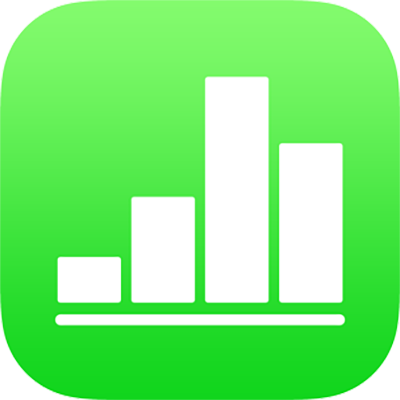
Găsirea unei foi de calcul în Numbers pe iPhone
Managerul de foi de calcul, afișat mai jos, este ceea ce vedeți când deschideți Numbers și nu este deschisă nicio foaie de calcul sau când deschideți aplicația Files. Puteți căuta o foaie de calcul după titlu sau puteți să explorați locul în care păstrați foile de calcul (de exemplu, pe iCloud Drive, pe dispozitiv, pe un dispozitiv de stocare extern sau la un terț furnizor de stocare). De asemenea, puteți sorta foile de calcul pentru a ușura găsirea celei căutate.
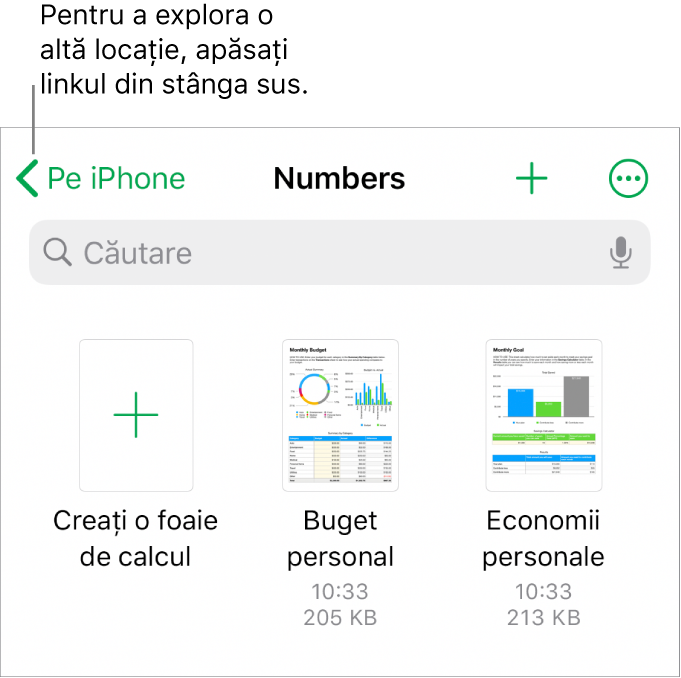
Găsiți o foaie de calcul
Deschideți Numbers, iar dacă o foaie de calcul este deja deschisă, apăsați Foi de calcul sau
 din colțul stânga sus pentru a vedea toate foile de calcul.
din colțul stânga sus pentru a vedea toate foile de calcul.Efectuați una dintre următoarele acțiuni:
Căutare: Apăsați câmpul de căutare din partea de sus a ferestrei, apoi introduceți numele foii de calcul, parțial sau în întregime.
Vizualizarea exclusiv a foilor de calcul partajate sau recent editate: Apăsați Istoric în partea de jos a ecranului.
Explorarea pentru o foaie de calcul: Apăsați pe linkul din colțul din stânga sus pentru a vedea lista locurilor (poate fi nevoie să apăsați de mai multe ori), apoi apăsați un loc. Locația în care vă aflați este afișată în partea de sus a ecranului. De exemplu, dacă vedeți Numbers în partea din stânga și iCloud Drive sus, locul curent este dosarul Numbers din iCloud Drive.
Sfat: Dacă sunteți deja în modul de vizualizare Explorare, apăsați din nou Explorează pentru a vedea lista locațiilor.
Sortare după nume, dată, dimensiune sau etichetă: Apăsați
 , apoi apăsați o opțiune. Pentru a vedea foile de calcul sub formă de listă și nu de miniaturi, apăsați
, apoi apăsați o opțiune. Pentru a vedea foile de calcul sub formă de listă și nu de miniaturi, apăsați  .
.